Розподілення дзвінків по різним воронкам реалізовано шляхом, де окремі номери (групи номерів) підключаються до окремих конекторів телефонії в KeyCRM. Кожен конектор передає дзвінки у свою воронку продажів.
Для налаштування Вам потрібно:
1.Визначитись, які номери (групи номерів) будуть відповідати за яку воронку. Розмістити їх на відповідних сайтах (сторінках) – клієнти повинні мати змогу їх бачити і на них подзвонити.
2.Зареєструвати кабінети Віртуальної АТС Phonet (далі – кабінет Phonet) та KeyCRM, отримати права адміністратора та відкрити обидві програми у вкладках браузеру.
3.Створити у кабінеті Phonet конектор Інша CRM. (Розділ Налаштування з Головного меню → Інтеграції → блок CRM-конекторів → Інша CRM). На цьому етапі нам потрібні API-сервер та API-ключ.
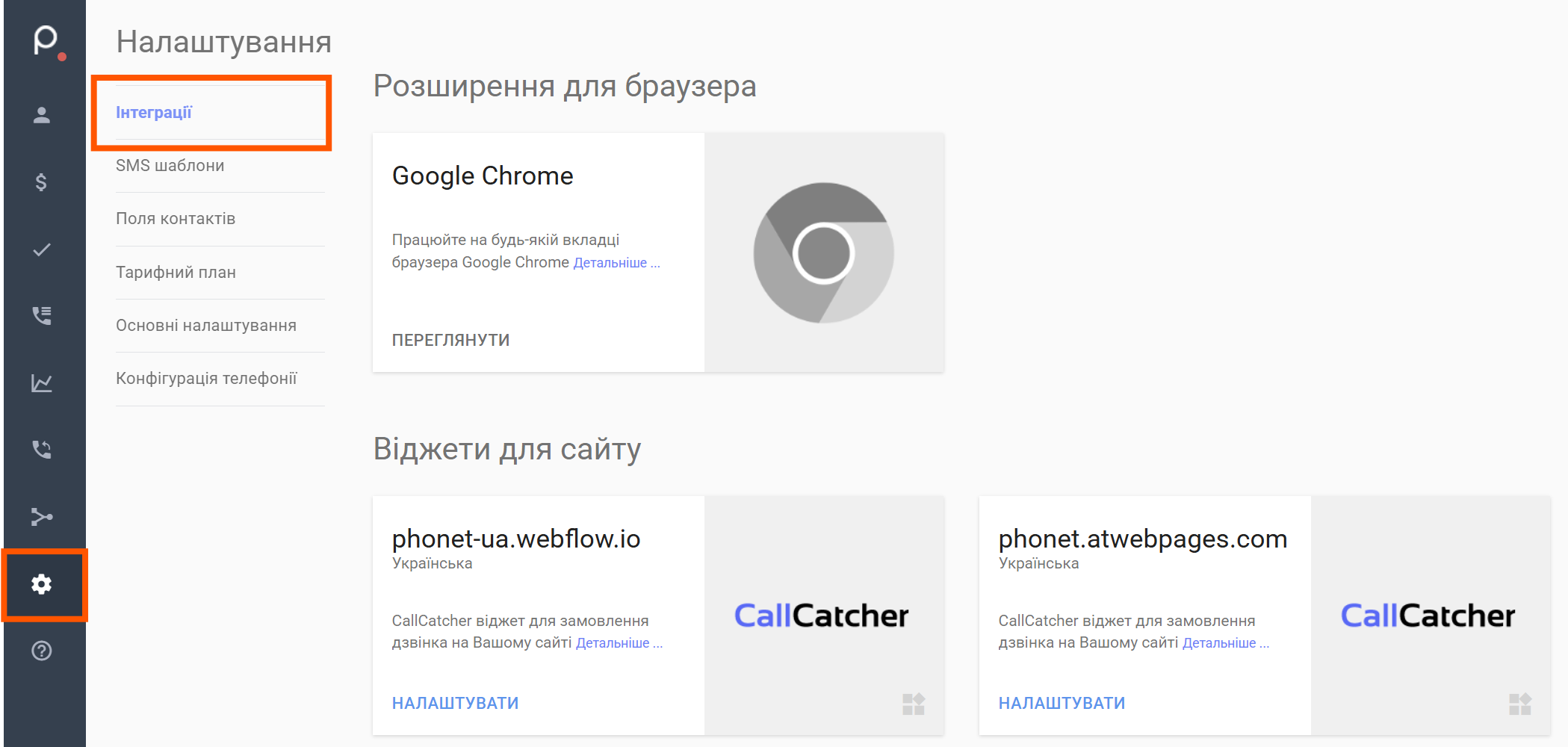
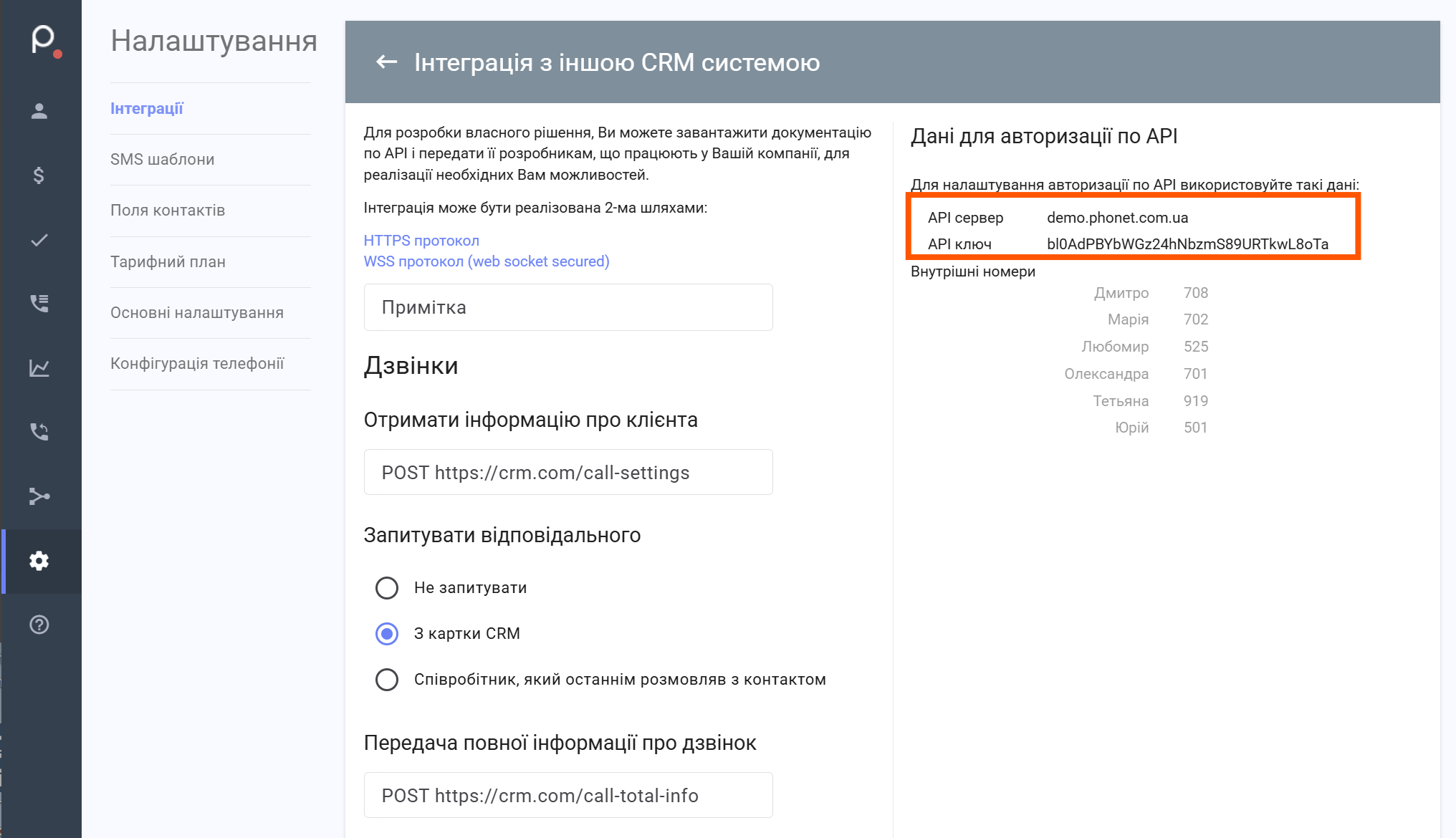
4. Створити 1-й коннектор Телефонії в KeyCRM (Відкрити в Головному меню “Налаштування” → “Комунікації” → Вкладка “Телефонія” → Кнопка “Додати нову службу”)
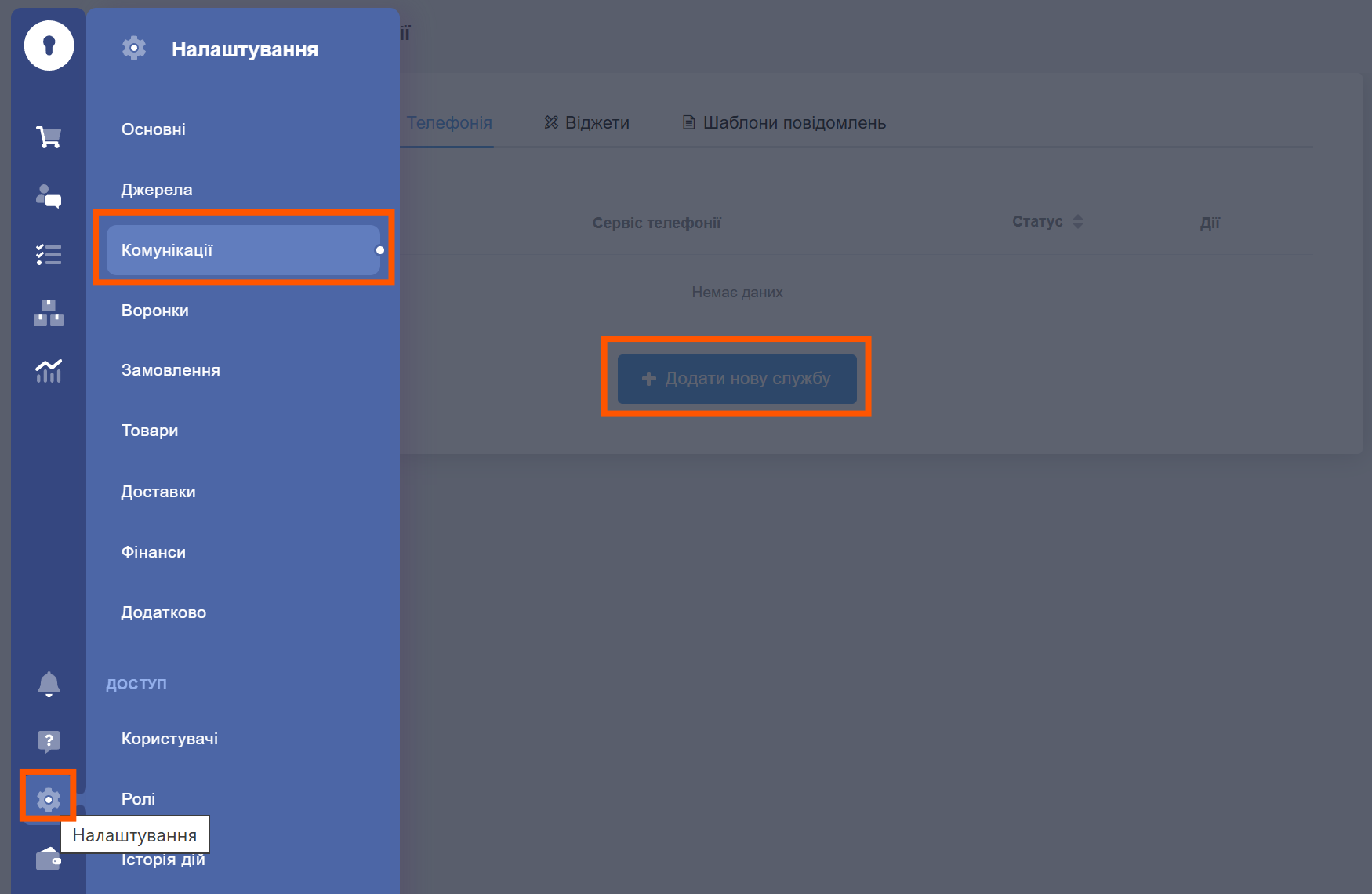
5. Заповнити конектор KeyCRM даними:
5.1. Загальні
- Назва (бажано, щоб вона співпадала з назвою воронки або можна назвати “Воронка 1”)
- Сервіс телефонії → обрати Phonet
- Phonet Domain → скопіюйте сюди значення API-сервер з коннектора АТС
- Phonet API Key → скопіюйте сюди значення API-ключа
- Зв”язок з воронками → оберіть тип створення сутності
Повторюваний – після закриття поточної (лід, угода), при новому дзвінку від клієнта, створюється нова сутність;
Одноразовий – сутність створюється тільки один раз, навіть при повторному зверненні після закриття) - Тип дзвінка (за вашими потребами, а саме при яких дзвінках потрібно створювати картку.
- Воронка (оберіть воронку, в якій будуть фіксуватись дзвінки від клієнтів. Воронки мають бути створені ДО моменту підключення телефонії)
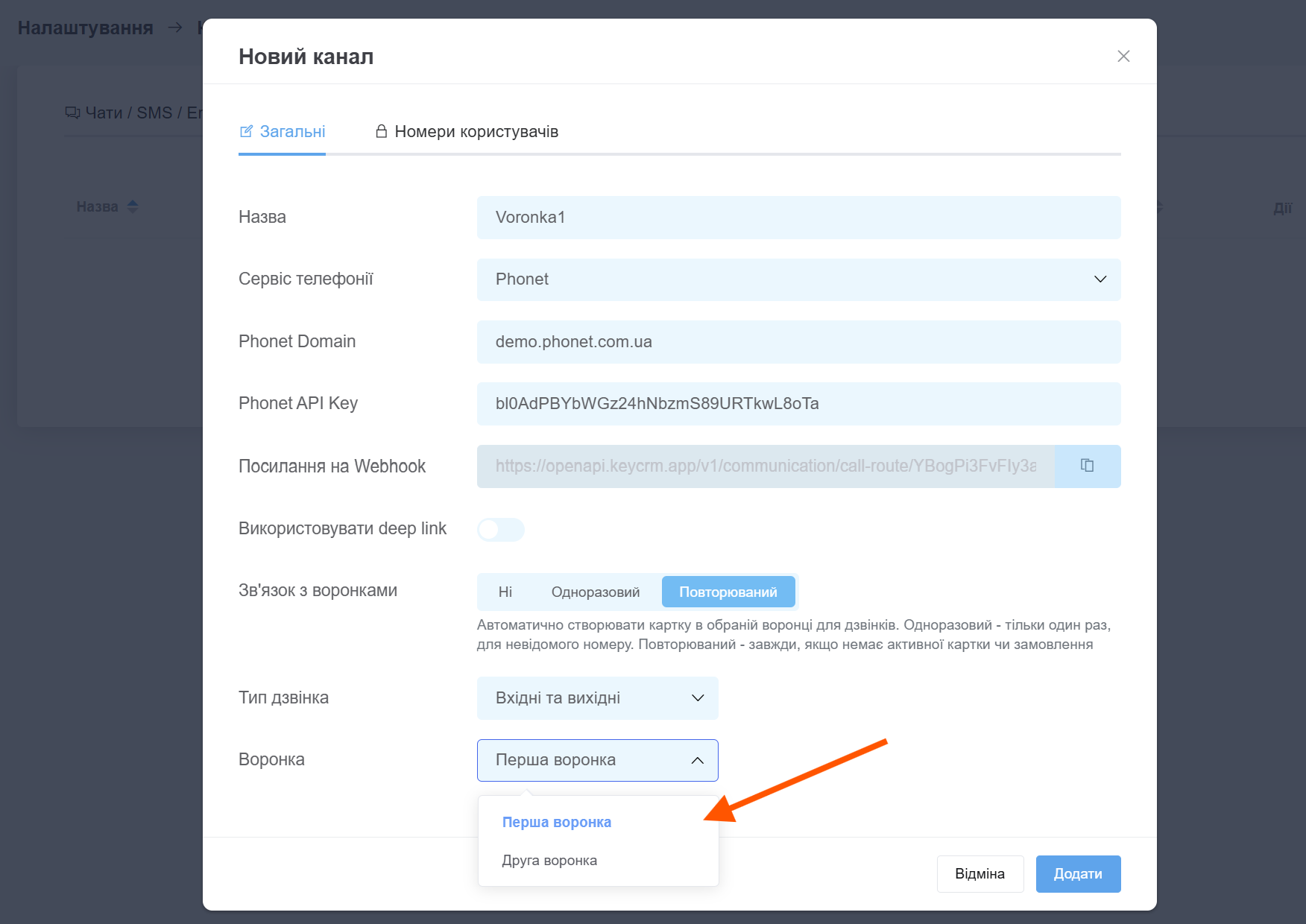
5.2. Номери користувачів
- Внутрішній номер/ менеджер → внутрішні номери користувачів у власному кабінеті Phonet мають відповідати менеджерам у KeyCRM.
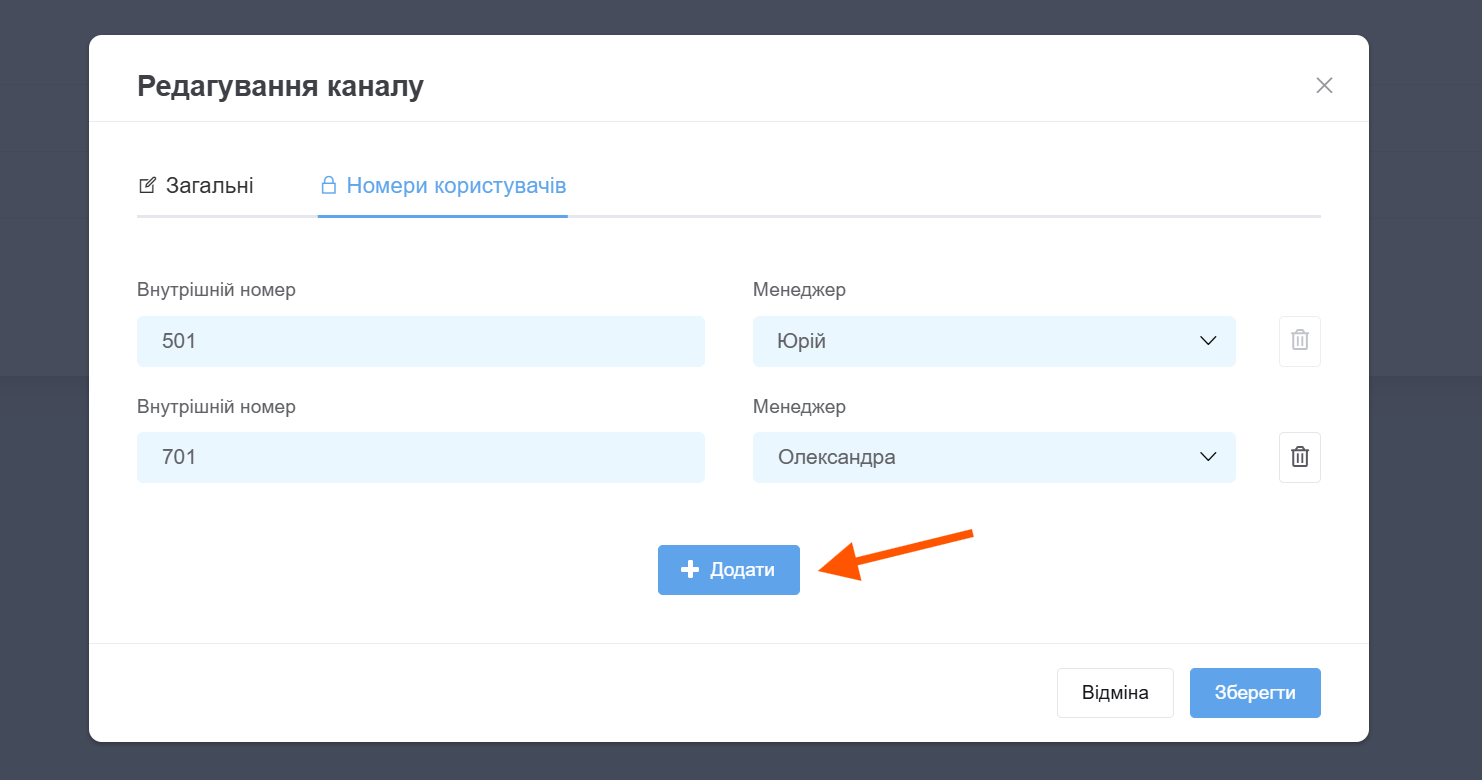
6. Створити конектори телефонії для інших воронок в KeyCRM за прикладом вище.
- використайте той же самий API-сервер та API-ключ
- кожен конектор має вести на свою воронку (поле Воронка)
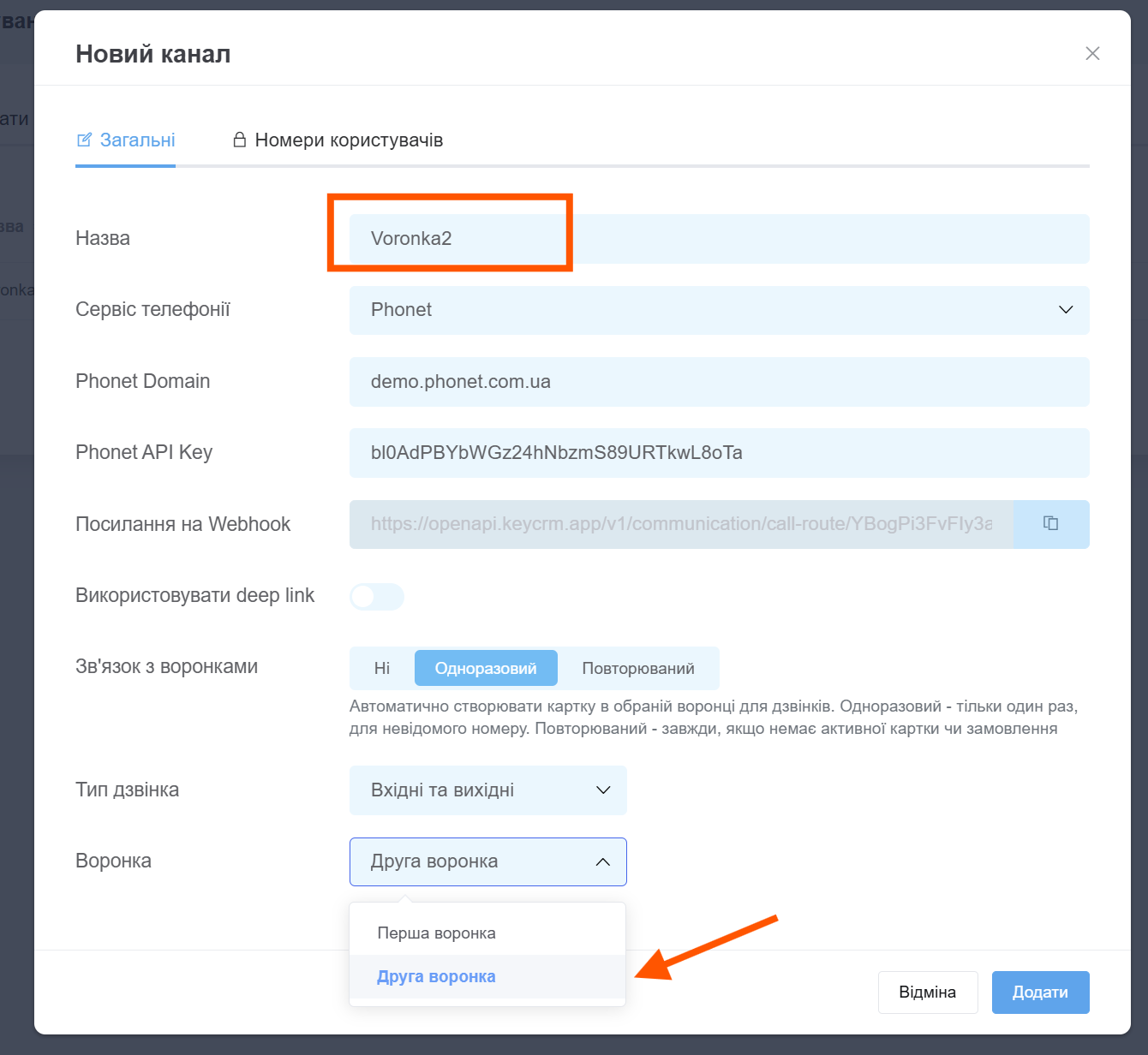
7. Перенести вебхуки з конекторів в KeyCRM у створений коннектор в кабінеті Phonet.
7.1. Вебхук з конектору для першої воронки вказати в полях
- Отримати інформацію про клієнта
- Передача повної інформації про дзвінок
- Усі події користувача
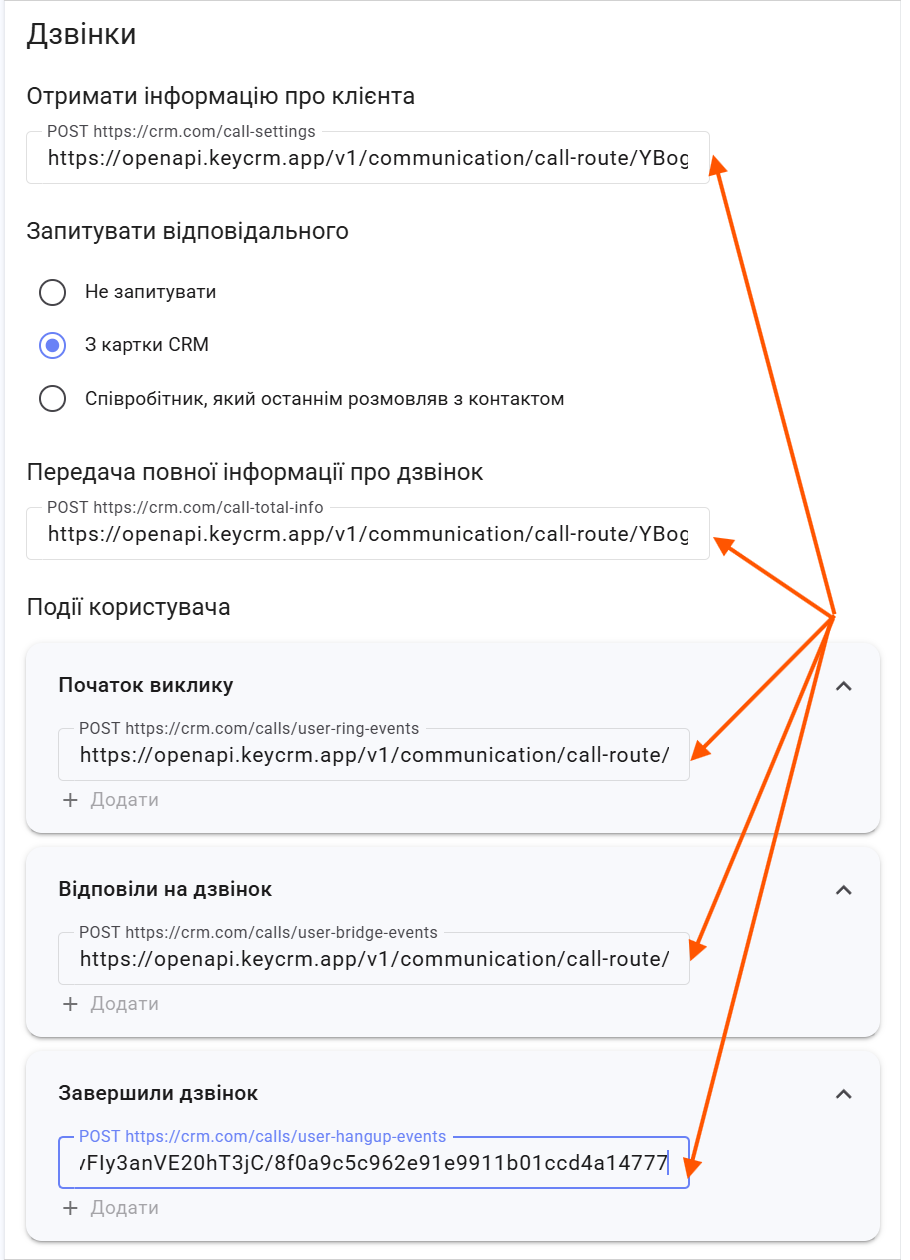
7.2. Оберіть “Додати для окремого номеру” (для цього прокрутіть вниз сторінки до кнопки “Зберегти” конектора) та зробіть наступні дії:
- Вкажіть назву 2-ї воронки
- Оберіть потрібні номери зі списку, які будуть використовуватись для 2-ї воронки
- У поля перенесіть вебхук з коннектору для 2-ї воронки (аналогічно до прикладу вище)
- У разі необхідності активуйте додаткову передачу дзвінків з цієї воронки в основну
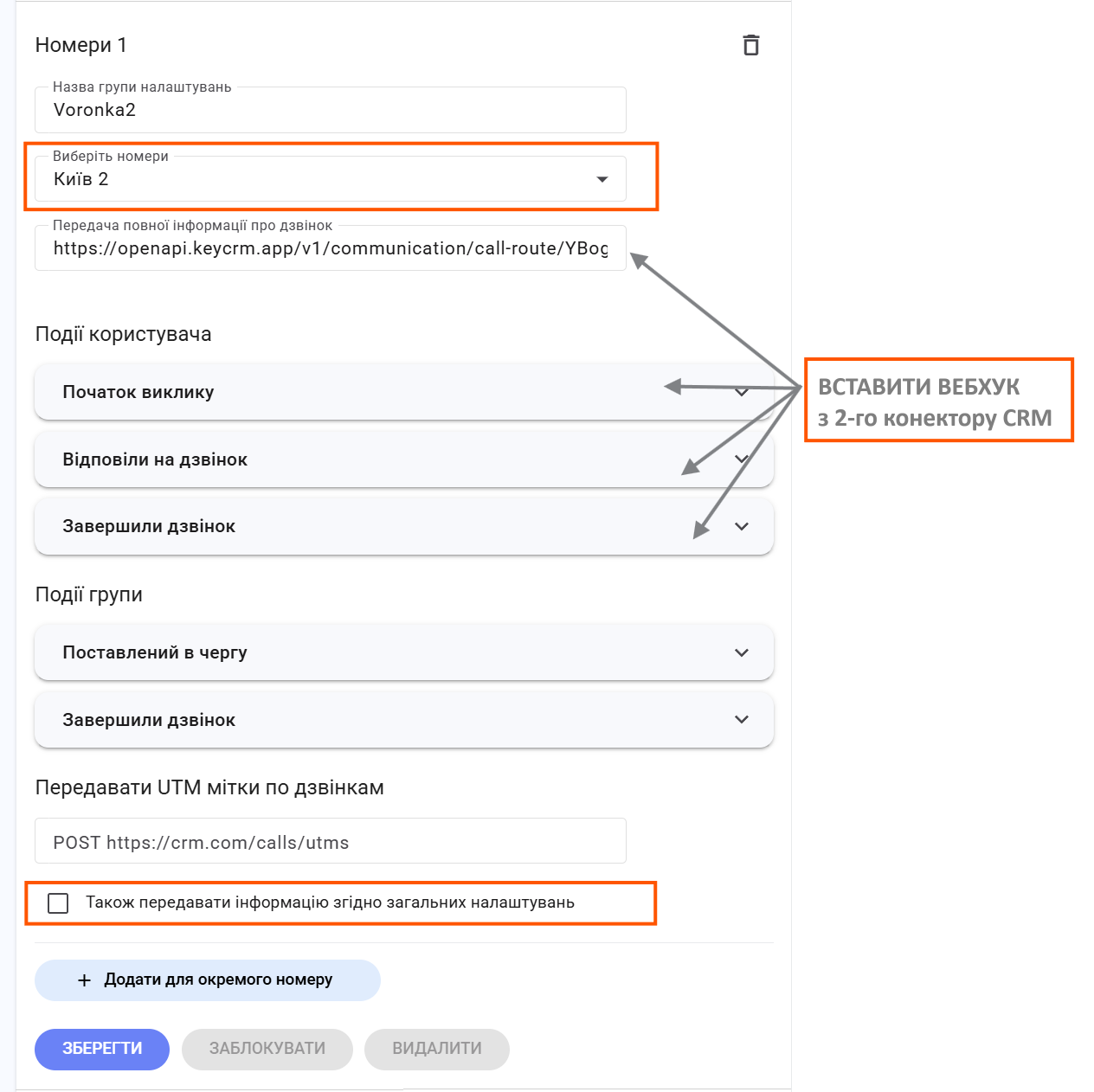
7.3. При потребі – повторіть для інших воронок.
8. Збережіть конектор в кабінеті Phonet.

0 коментарів